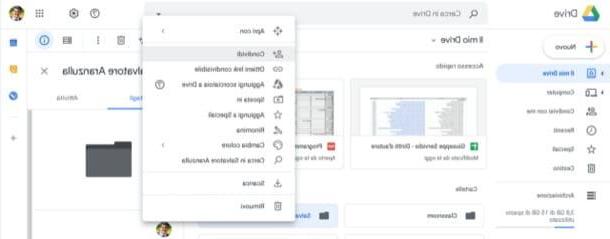Información preliminar

Antes de entrar en los detalles del procedimiento en cómo crear una capa en Geometry Dash, Creo que podría estar interesado en aprender más sobre esta posibilidad.
Bueno eleditor de creación de niveles es una característica muy apreciada del RobTop Games, ya que permite a los usuarios expresar su creatividad y compartir creaciones potencialmente con todo el mundo.
Además, al ser un juego que gira en torno a la velocidad y los reflejos, Geometry Dash es especialmente adecuado para crear niveles. De hecho, el título de RobTop Games requiere que el jugador controle un personaje que puede tomar varias formas y se mueve automáticamente hacia la derecha con bastante rapidez.
Obviamente, durante el desplazamiento lateral del mapa de nivel, hay varios obstáculos, que el jugador debe poder superar manteniendo el "ritmo" correcto. Geometry Dash se ha popularizado precisamente por el difícil desafío propuesto, así como obviamente por la posibilidad de intentar batir récords de otros.
En definitiva, es uno de esos títulos que sacan a relucir las ganas de competir con otros. Además, dada la velocidad de los niveles, se puede jugar prácticamente en cualquier lugar, claramente con la debida atención.
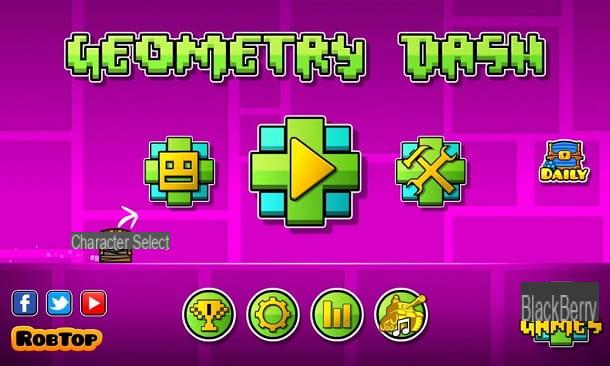
Por tanto, no es una coincidencia que el título se lanzara originalmente en agosto de 2013 en Google Play Store (Android) y en la App Store de Apple (iPad y iPhone), pero luego aterrizara, a finales de 2014, también en Steam. se puede jugar en PC.
Geometry Dash es un título pagado, que se puede adquirir por unos euros. Sin embargo, en los dispositivos móviles también hay algunos versiones gratuitas que te permiten acceder solo a algunas de las posibilidades que ofrece el juego.
Pienso, por ejemplo, en Geometry Dash Lite e Mundo de Geometry Dash, que permiten a los usuarios familiarizarse con la mecánica del título original. Ellos tambien existen Derretimiento de Geometry Dash e Geometry Dash SubZero.
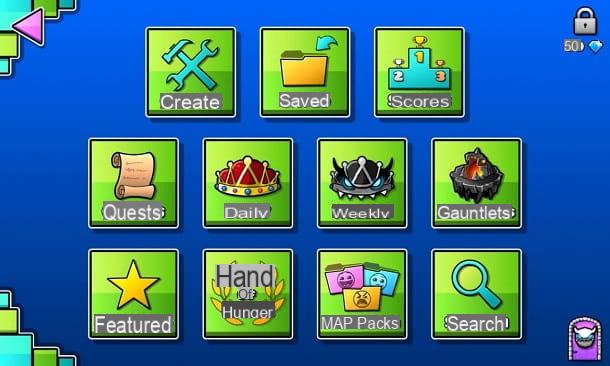
Dicho esto, el juego realmente completo, que también incluye el editor para que crees los niveles, es geometría Dash. Si aún no lo ha hecho, tendrá que compra el último para lograr su objetivo.
Si necesita más orientación sobre cómo comprar el juego, puede consultar mis tutoriales sobre cómo comprar en Google Play, cómo comprar en la App Store y cómo funciona Steam.
Cómo crear un nivel en Geometry Dash
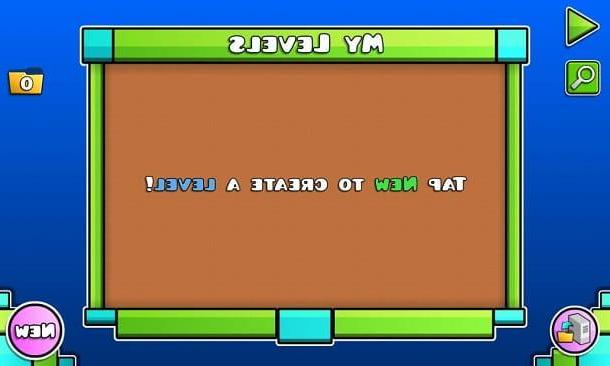
Después de explicar un poco qué es Geometry Dash y en qué versión se incluye la capacidad de crear niveles, diría que es hora de actuar y poner tu creatividad en el campo.
En cualquier caso, quiero aclarar que esta es solo una guía "básica" para el sistema de creación de niveles profundos de Geometry Dash, por lo que solo me enfocaré en las posibilidades principales, que aún te permitirán crear excelentes niveles completamente funcionales. Entonces dependerá de usted, si lo desea, explorar más el tema y aprovechar la mecánica avanzada del editor en cuestión.
Otra cosa que quiero aclarar es que yo, para el tutorial, utilicé la versión móvil del título pero que, en realidad, los pasos a seguir son los mismos también en PC.
Dicho esto, cuando esté listo para comenzar, abra la versión completa de Geometry Dash, toque elicono de martillo y llave a la derecha y primero presione en la casilla Crear y luego en el botón Nuevo.
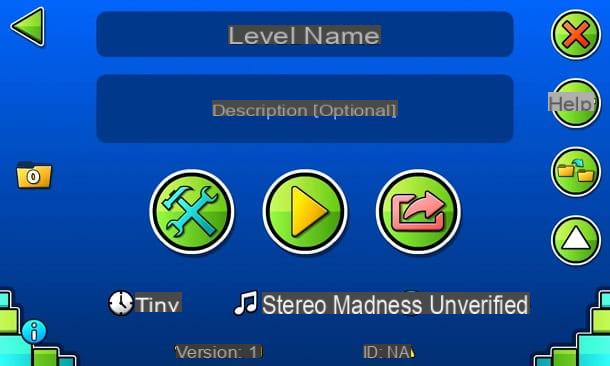
En este punto, escriba el nombre del nivel en el cuadro Nombre de nivel y escribe, si quieres, el descripción de lo que quieres crear en el cuadro Descripción. Para comenzar a crear el nivel, haga clic en elicono de martillo y llave.
En este punto, eleditor para crear el nivel. No te "asustes" por la cantidad de botones que hay en la pantalla: en realidad no es tan complejo utilizar esta divertida y poderosa herramienta.
A continuación se muestran los formas de obstáculos que puedes colocar en el mapa y varias herramientas para hacer que se muevan, animarlos o incluso solo para configurar el posición donde comienza el juego. Puedes seguir adelante tarjetas para cambiar de forma, por ejemplo para elegir un cuadrado o un triángulo, o en elIcono de BG, para desencadenar eventos. A continuación, puede echar un vistazo a otros elementos presionando en el apropiado flechas.
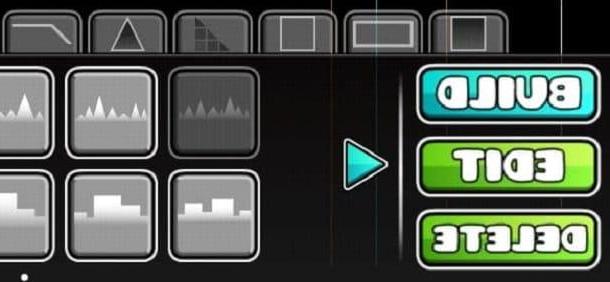
En la parte inferior izquierda hay tres botones: Crear, Editar e Borrar. Estos representan el modo del editor, es decir Edificio, Modificación ed elimina. El primero te permite colocar lo mencionado en el mapa. obstáculos, mientras que el segundo te permite moverlos y rotarlos a voluntad, por ejemplo en la parte superior o más a la derecha.
El modo Eliminar, por otro lado, le permite eliminar elementos que ya no quieres mantenerte en el nivel. Tambien hay dioses filtros que te permiten eliminar, por ejemplo, solo cuadrados o triángulos. En resumen, este es el modo que debe utilizar cuando comete un error.
Entonces habrá notado la presencia, en la parte inferior derecha, de cuatro botones: Golpe fuerte, Girar, Movimiento libre e chasquido. Estos últimos le permiten organizar mejor los obstáculos dentro del mapa. Golpe fuerte permite, por ejemplo, colocar múltiples elementos de un cierto tipo con un simple Desplácese en modo Construir, así como de seleccionar varios objetos juntos en el modo de edición. Girar permite, por otro lado, rotar los obstáculos que se acaban de colocar a voluntad.
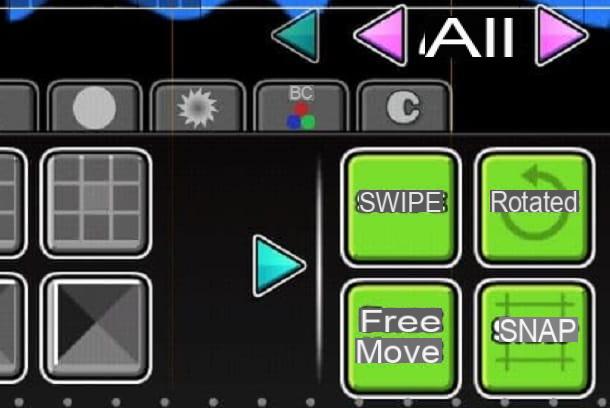
Movimiento libre te permite colocar un objeto también manteniéndolo presionado y arrastrándolo en el modo de edición, por lo tanto, sin tener que utilizar necesariamente las flechas correspondientes. Al activar solo Movimiento libre, puede colocar los objetos incluso sin respetar la cuadrícula, al mismo tiempo que usa chasquido el objeto se posicionará automáticamente dentro de un cuadrado.
Por lo demás, en la parte superior derecha están todos los botones que te permiten copiar y modificar objetos. Y si te estás preguntando qué flechas moradas, debes saber que estos últimos indican el . del objeto seleccionado, del cual puede cambiar elopacidad (ten cuidado de dejar que se quede tangible!).
Dentro de este menú, ubicado en la parte superior derecha, también hay un botón para cambiar el color lados de los objetos y para agregar un elemento a un grupo, para poder gestionarlo todo de una forma más organizada.
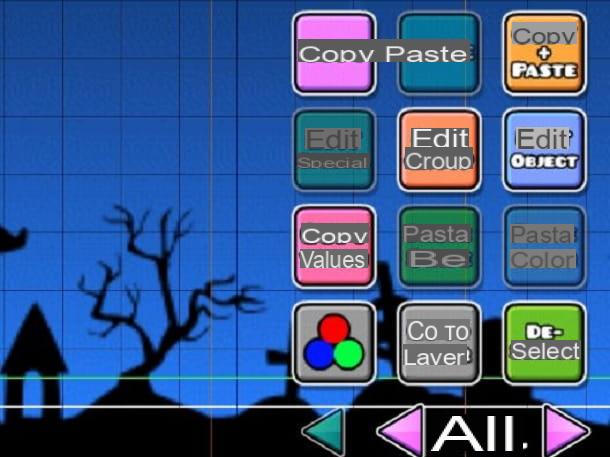
Concluyendo el "recorrido del editor", en la parte superior izquierda están los botones para escuchar el nivel de música (icono azul claro) y para intenta jugar sobre la marcha (icono de reproducción amarillo). También existe la posibilidad de cancelar o rehacer un cambio y funcionalidad de zoom.
La barra con flechas colocado en la parte superior está destinado a desplazarse rápidamente por el nivel, mientras que en la parte superior derecha está el icono de ajustes y el botón para pausar / guardar progreso. En cuanto a impostazioni, desde esta pantalla puede elegir el Velocidad por defecto, el música, la fuente, los colores, la sfondo, la piso y modo. También existe la posibilidad de configurar uno Juego de 2 jugadores.
En resumen, ahora que conoces prácticamente todas las herramientas que pone a tu disposición el editor, es el momento de crear un nivel de trabajo corto de Geometry Dash. Entrar, por tanto, en modo Crear, toque en tarjeta de una forma (por ejemplo, el cuadrado) y coloque algunos elementos en la pantalla, permitiendo que tu personaje continúe.
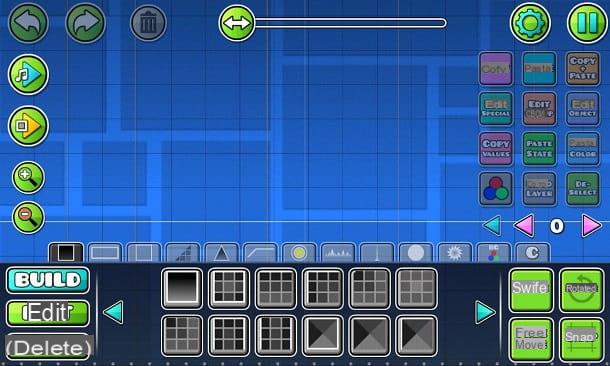
Después de eso, coloque otros obstáculos y objetos estéticoscomo espinas y otros bloques en el camino.

Ahora, solo para mostrarte una funcionalidad avanzada del editor y hacer que el camino de tu personaje sea un poco más "animado", te sugiero 3 cuadrados uno encima del otro.
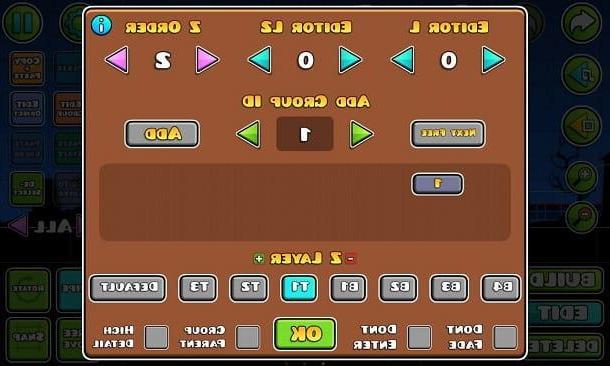
Luego haga clic en el icono Golpe fuerte presente a la derecha, entra en modo Editar y seleccione el cuadrado. Después de eso, presione el botón Editar grupo, luego enicono de flecha verde derecha, para sumar los cuadrados al grupo 1 y presiona el botón OK.
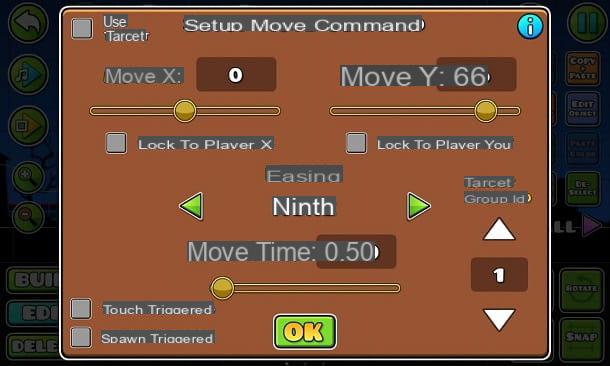
Vuelve, por tanto, a la modalidad Crear, toca el icono BG y coloca un elemento MOVIMIENTO justo antes de los cuadrados. Después de eso, seleccione el elemento MOVIMIENTO y presione el icono EDITAR OBJETO. Muévete, por tanto, mucho hacia adelante la palanca MOVER Y, para hacer que los cuadrados se muevan hacia arriba y presione la tecla OK.

Intente, por tanto, un jugar el nivel y verás que la pila de tres cuadrados se moverá hacia arriba cuando pasas el cursor sobre el objeto MOVE, dejándote pasar. Anteriormente no habrías podido superar este obstáculo, ya que es demasiado alto.

En definitiva, ahora conoces algunas mecánicas interesantes y puedes proceder a la creación de tu primer nivel completo, usando tu creatividad y familiarizándote con las herramientas que ofrece el editor.
Cómo compartir un nivel personalizado

Una vez que hayas terminado de construir tu nivel, es hora de dejar que otros lo prueben.
Lo primero que debes hacer es completa el nivel al menos una vez, Así Echale un vistazo y demostrar que sí es posible completarlo. Esta es una precaución útil para los jugadores, ya que de lo contrario alguien podría publicar niveles literalmente imposibles.
Para hacer esto, haga clic en el icono Pausa presente en la parte superior derecha y presiona el botón GUARDAR Y SALIR. Luego presione el botón Play y completa el nivel. Recuerda eso no puede verificar niveles que tienen una posición inicial modificada que el predeterminado.

Además, desde esta página puedes presionar el botón AYUDA, para acceder a un guía relacionada con el editor lo que puede ayudarlo a mejorar aún más sus habilidades de creación de niveles de Geometry Dash. Alternativamente, puede encontrar la guía completa (en inglés) en el sitio web oficial.
En cualquier caso, una vez verificado nivel, vuelva al menú y presionecompartir icono. Aquí puede seleccionar el estrellas que crees que son adecuados para el nivel. También puede hacer clic en el icono Opciones posiblemente establecer uno Contraseña de acceso. Te recuerdo que al publicar un nivel les das a otros jugadores de Geometry Dash laautorización para usarlo como quieran.
Luego presione el botón COMPARTIR NIVEL, para compartir tu creación. En este punto, un problema con la carga de nivel, como me pasó a mí. En este caso, para solucionarlo, debes volver a la pantalla de inicio del juego, presionar el ícono de ajustes y presiona el botón CUENTA.
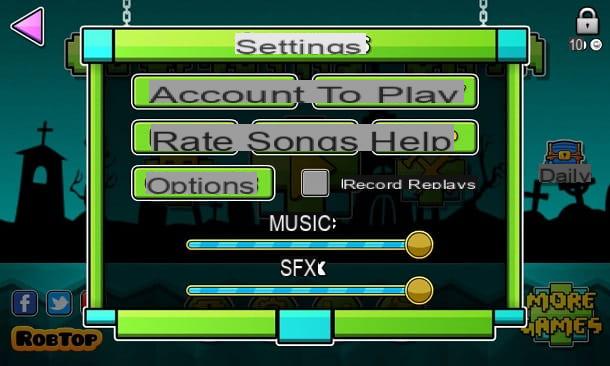
Luego presione el botón REGISTRESE y escriba nombre de usuario, la contraseña, confirmación de contraseña, dirección de correo electrónico e confirmación de la dirección de correo electrónico. Una vez que haya completado el formulario, haga clic en el botón ENVIAR.
Aquí para muchos usuarios, incluyéndome a mí, ha surgido otro problema: la aparición continua del mensaje Email inválidoa pesar de que la dirección de correo electrónico era correcta. La comunidad ha descubierto que, para solucionar este problema, hay que pulsar el botón AYUDA presente en la tarjeta CUENTA y luego en el botón Si.
En este punto, debes presionar el botón Email inválido, Escribe eldirección de correo electrónico en el espacio provisto, complete el Captcha propuesto y presione la tecla Enviar: Esta es una solución puesta a disposición directamente por los desarrolladores, que conocen el problema con algunas direcciones de correo electrónico.
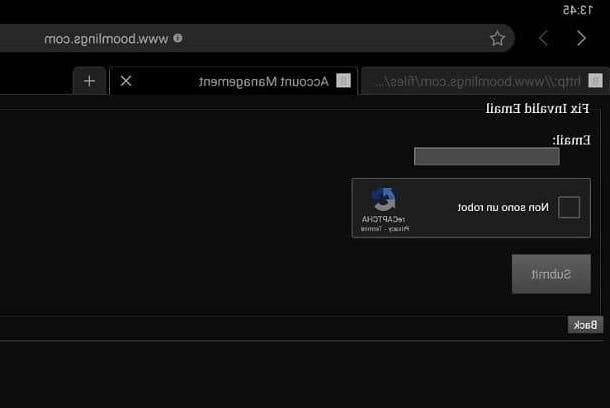
Una vez hecho esto, regrese al juego y intenta registrarte de nuevo. Al hacerlo, muchos otros usuarios y yo volvemos a hacer que todo funcione correctamente. Para terminar de crear la cuenta, haga clic en el enlace Haga Clic Aquí presente en mensaje de verificación recibido por correo electrónico: en esta etapa, es posible que deba resolver un Captcha y presiona el botón Verificar, continuar.
Una vez que haya terminado de registrarse, vuelva al juego y presione el botón INICIAR SESIÓN, luego inicie sesión a través de Usuario e Contraseña. Si todo se ha hecho correctamente, verá un Mensaje de confirmacion.
Perfecto, ahora puedes volver al editor y presionar el botón COMPARTIR NIVEL: de esta manera, debería ver la pantalla Carga completa. Luego presione el botón VOLVER y enicono de flecha izquierda, para volver a la pantalla anterior.
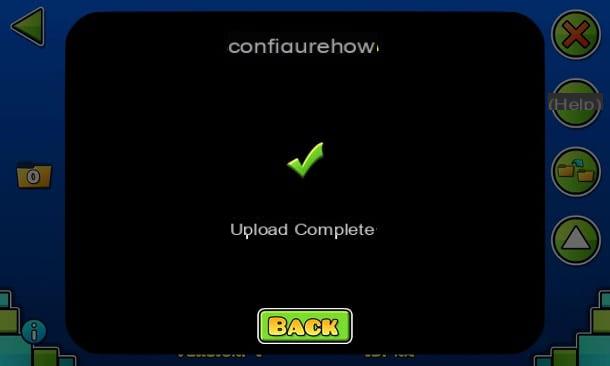
En este punto, presioneicono de computadora presente en la parte inferior izquierda, para ver su nivel publicado en línea. Luego presione el botón CONSÍGUELO y también puedes analizar el estadística en relación con cuántas personas han jugado y disfrutado lo mismo (también pude ver cualquier Comentarios recibió).
En caso de que se esté preguntando qué tiene que hacer una persona para encontrar su nivel, la respuesta está en el cuadro. Buscar, que se puede encontrar en la pantalla del juego a la que se accede presionando elicono de martillo y llave comenzando desde el menú principal.
Aquí los usuarios pueden usar filtros e buscar niveles también para nombre. Por ejemplo, en mi caso me bastó con escribir "Configurehow" para encontrarlo. Si quieres hacer una prueba práctica, te recomiendo que busques "ciudad" y echa un vistazo a creaciones de usuario.
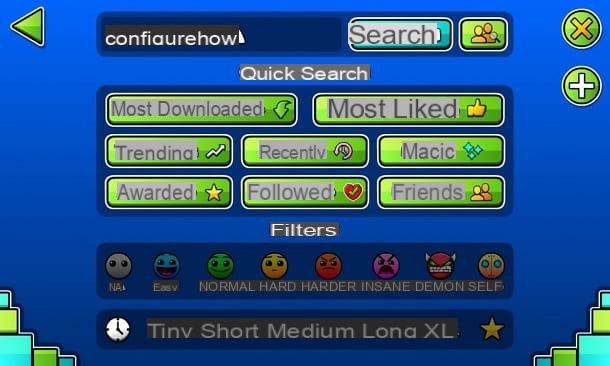
Para jugar un nivel, todo lo que tienes que hacer es presionar el botón CONSÍGUELO y luego en el icono Play. En resumen, ahora sabes todo lo que hay que saber sobre la capacidad de crear y compartir niveles en Geometry Dash. ¡Solo tengo que desearte mucha diversión!
Cómo crear un nivel en Geometry Dash